Como instalar Hubs de Eventos no Azure Stack Hub
Importante
A partir da compilação 2301 do Azure Stack Hub, o fornecedor de recursos dos Hubs de Eventos é oferecido às subscrições às quais foi concedido acesso. Se quiser começar a utilizar esta funcionalidade ou se precisar de atualizar a partir de uma versão anterior, abra um pedido de suporte e os nossos engenheiros de suporte irão orientá-lo ao longo do processo de implementação ou atualização.
Este artigo mostra-lhe como transferir e instalar o fornecedor de recursos dos Hubs de Eventos, disponibilizando-o para oferecer aos clientes para subscrição. Também tem de concluir os pré-requisitos de instalação dos Hubs de Eventos antes de continuar.
Transferir pacotes
Antes de instalar ou atualizar um fornecedor de recursos, tem de transferir os pacotes necessários para o marketplace do Azure Stack Hub. O processo de transferência varia consoante a instância do Azure Stack Hub esteja ligada à Internet ou desligada.
Nota
O processo de transferência pode demorar entre 30 minutos e 2 horas, dependendo da latência de rede e dos pacotes existentes na instância do Azure Stack Hub.
Para um cenário ligado, transfira os itens do Azure Marketplace diretamente para o Marketplace do Azure Stack Hub:
- Inicie sessão no portal de administrador do Azure Stack Hub.
- Selecione Gestão do Marketplace à esquerda.
- Selecione Fornecedores de recursos.
- Selecione + Adicionar no Azure.
- Procure "Hubs de Eventos" com a barra de pesquisa.
- Selecione a linha "Hubs de Eventos" nos resultados da pesquisa.
- Na página de transferência "Hubs de Eventos", selecione a versão dos Hubs de Eventos que pretende instalar e, em seguida, selecione Transferir na parte inferior da página.

Repare que são transferidos pacotes de software adicionais juntamente com os Hubs de Eventos, incluindo:
- Microsoft Azure Stack Hub Add-On RP Windows Server INTERNAL ONLY
- Desired State Configuration do PowerShell
Para um cenário desligado ou parcialmente ligado, transfira os pacotes para o seu computador local e, em seguida, importe-os para o Marketplace do Azure Stack Hub:
- Siga as instruções em Transferir itens do Marketplace – Cenário desligado ou parcialmente ligado. Aqui, pode transferir e executar a ferramenta Desindicação do Marketplace, que lhe permite transferir pacotes de fornecedores de recursos.
- Depois de abrir a janela "Itens Azure Marketplace" da ferramenta de distribuição, localize e selecione o nome do fornecedor de recursos para transferir os pacotes necessários para o seu computador local.
- Quando a transferência terminar, importe os pacotes para a instância do Azure Stack Hub e publique no Marketplace.
Instalação
Se ainda não o fez, inicie sessão no portal de administrador do Azure Stack Hub, selecione Gestão do Marketplace à esquerda e selecione Fornecedores de recursos.
Assim que os Hubs de Eventos e outro software necessário tiverem sido transferidos, a Gestão do Marketplace mostra os pacotes "Hubs de Eventos" com o estado "Não Instalado". Podem existir outros pacotes que mostram o estado "Transferido". Selecione a linha "Hubs de Eventos" que pretende instalar.

A página do pacote de instalação dos Hubs de Eventos mostra uma faixa azul na parte superior. Selecione a faixa para iniciar a instalação dos Hubs de Eventos.

Pré-requisitos da instalação
Em seguida, será transferido para a página de instalação. Selecione Instalar Pré-requisitos para iniciar o processo de instalação.
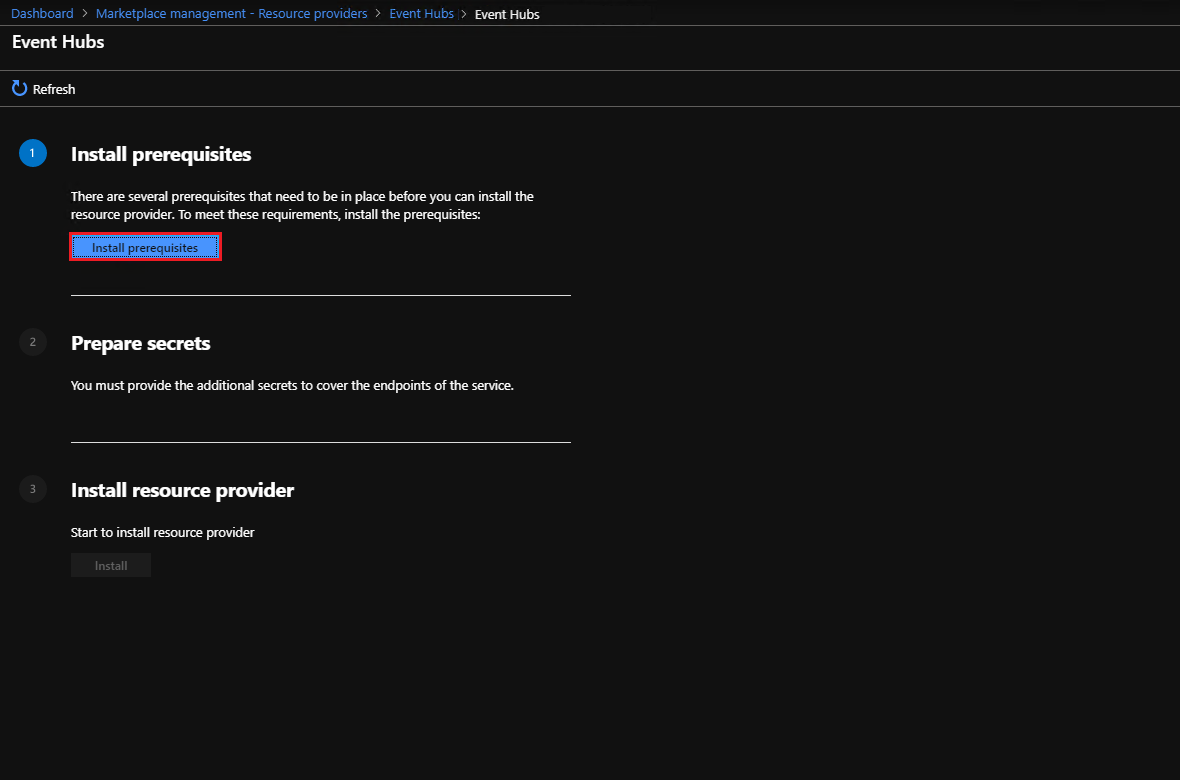
Aguarde até que a instalação dos pré-requisitos seja bem-sucedida. Deverá ver uma marca de verificação verde junto a Instalar pré-requisitos antes de avançar para o passo seguinte.

Preparar segredos
Abaixo do 2. Preparar o passo segredos , selecione Adicionar certificado e será apresentado o painel Adicionar um certificado .
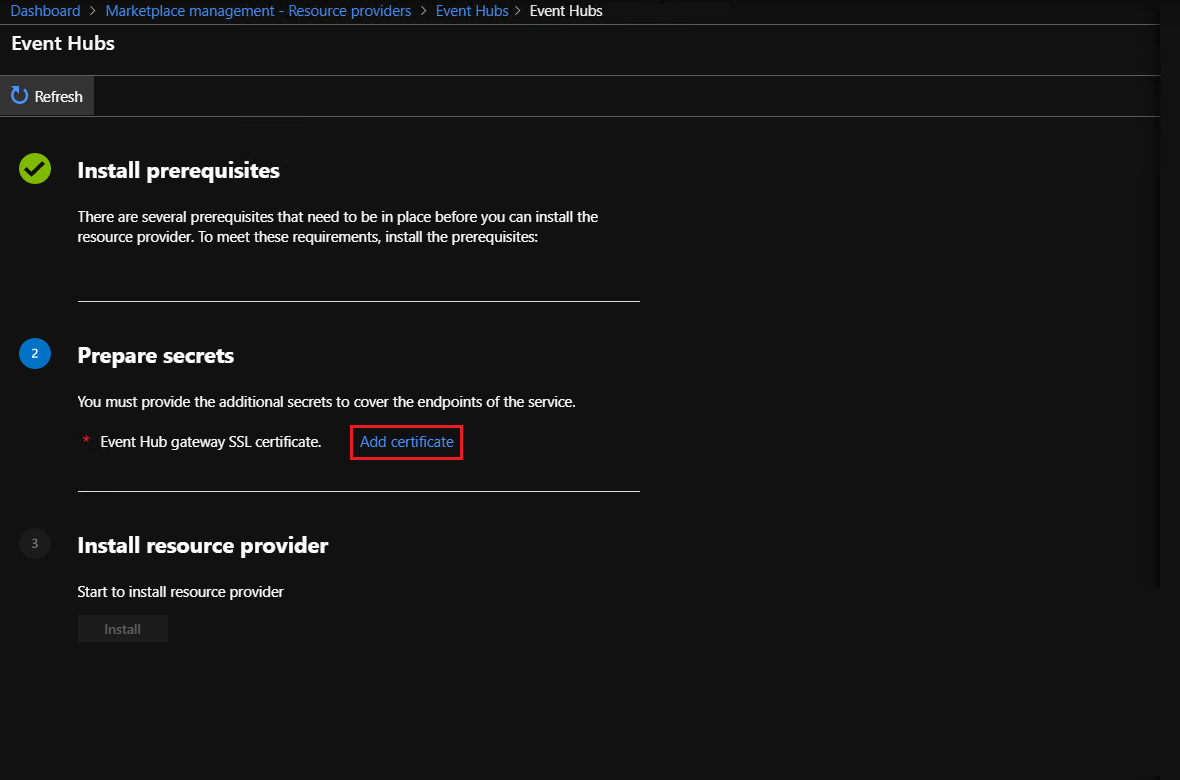
Selecione o botão procurar em Adicionar um certificado, à direita do campo nome do ficheiro de certificado.
Selecione o ficheiro de certificado .pfx que obteve ao concluir os pré-requisitos. Para obter mais informações, veja os Pré-requisitos de instalação.
Introduza a palavra-passe que forneceu para criar uma cadeia segura para o Certificado SSL dos Hubs de Eventos. Em seguida, selecione Adicionar.
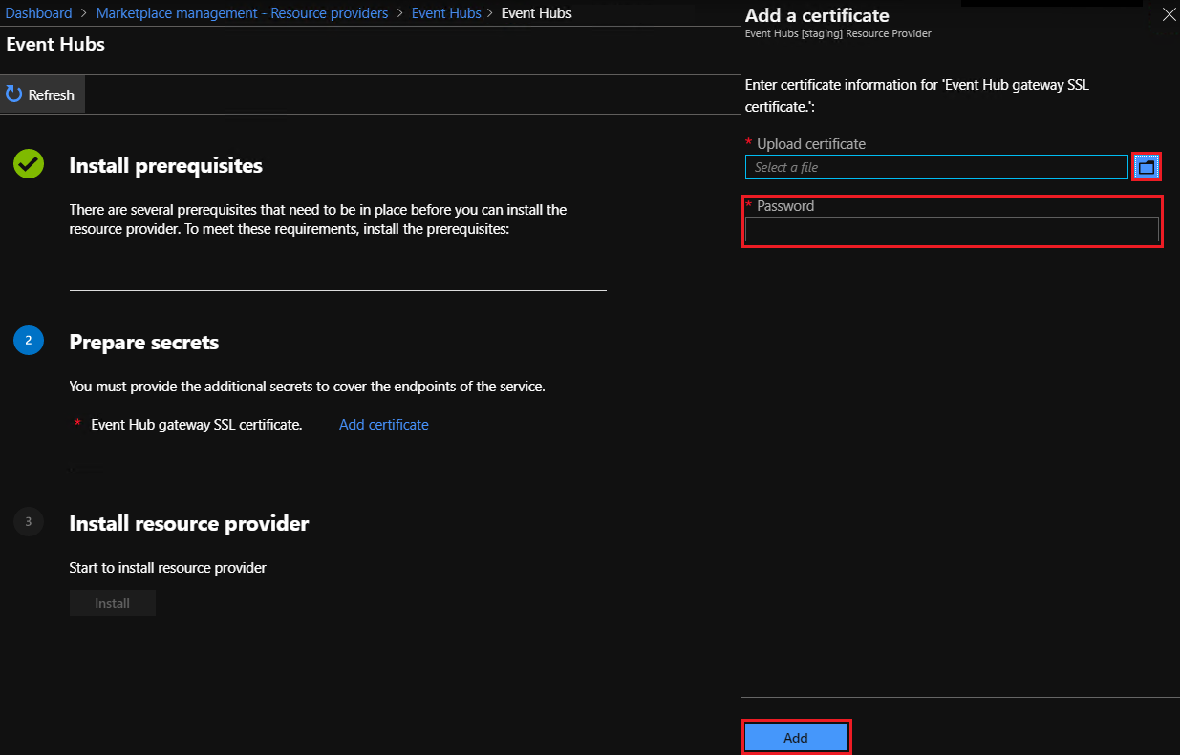
Instalar fornecedor de recursos
Quando a instalação do certificado for bem-sucedida, deverá ver uma marca de verificação verde junto a Preparar segredos antes de avançar para o passo seguinte. Agora, selecione o botão Instalar junto a 3 Instalar fornecedor de recursos.
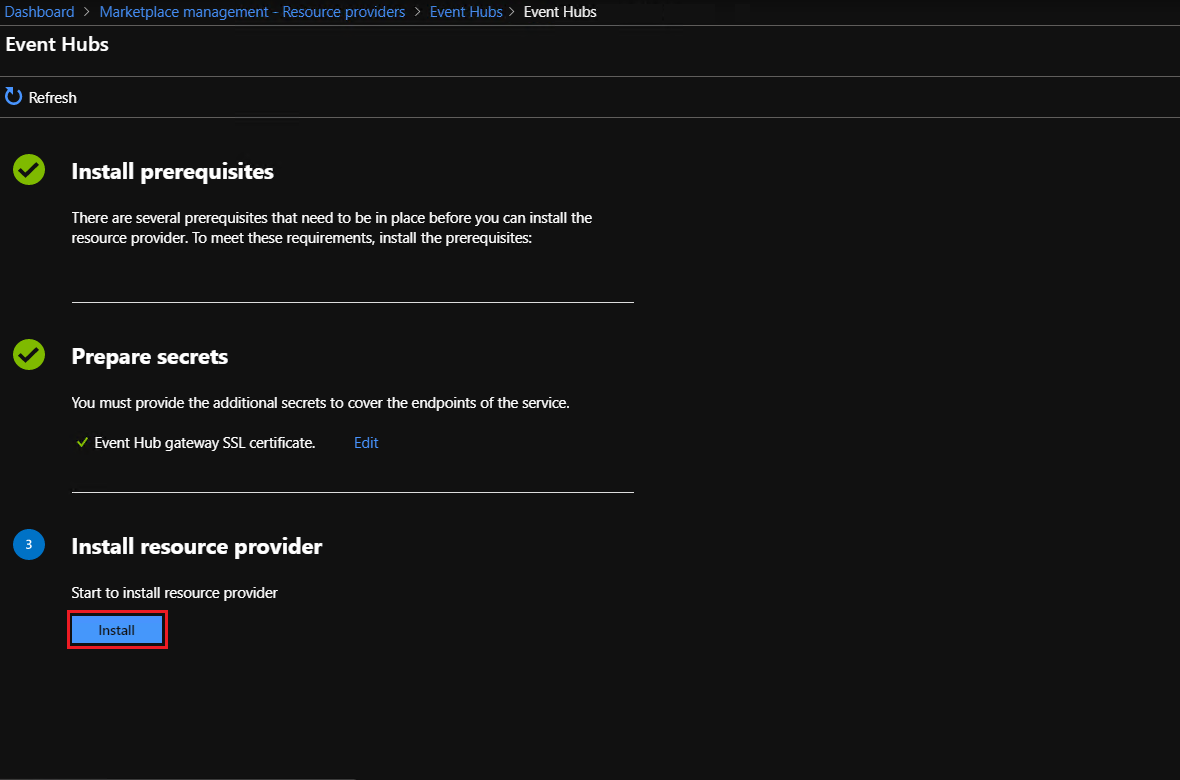
Em seguida, verá a página seguinte, que indica que o fornecedor de recursos dos Hubs de Eventos está a ser instalado.

Aguarde pela notificação de instalação concluída. Normalmente, este processo demora uma ou mais horas, consoante o tipo do Azure Stack Hub.

Verifique se a instalação dos Hubs de Eventos foi bem-sucedida ao regressar à página Gestão do Marketplace, Fornecedores de Recursos . O estado dos Hubs de Eventos deve mostrar "Instalado".
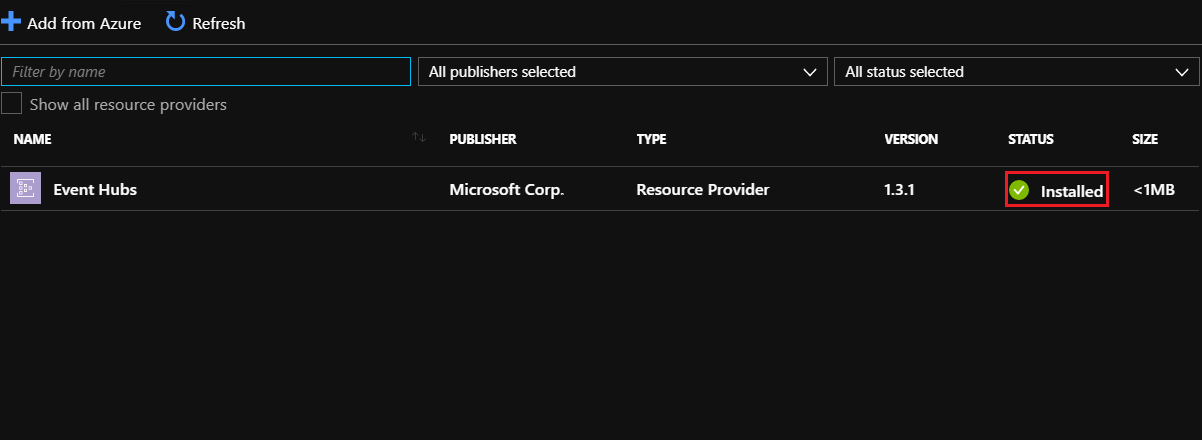
Passos seguintes
Antes de os utilizadores poderem implementar recursos dos Hubs de Eventos, tem de criar um ou mais planos, ofertas e subscrições.
- Se esta for a primeira vez que está a oferecer um serviço, comece com o tutorial Oferecer serviços aos utilizadores . Em seguida, avance para o próximo tutorial, Testar uma oferta de serviço.
- Assim que estiver familiarizado com o conceito de oferta de um serviço, crie uma oferta e um plano que inclua o fornecedor de recursos dos Hubs de Eventos. Em seguida, crie uma subscrição para os seus utilizadores ou forneça-lhes as informações da oferta para que possam criar as suas próprias. Para referência, também pode seguir a série de artigos na Descrição geral do serviço, plano, oferta e subscrição.
Para procurar atualizações, como atualizar os Hubs de Eventos no Azure Stack Hub.
Se precisar de remover o fornecedor de recursos, veja Remover o fornecedor de recursos dos Hubs de Eventos
Para saber mais sobre a experiência do utilizador, visite a Descrição geral dos Hubs de Eventos no Azure Stack Hub nos documentos do Utilizador.